
FAQ Swift Consultez toutes les FAQ
Nombre d'auteurs : 3, nombre de questions : 36, dernière mise à jour : 17 mars 2016 Ajouter une question
Cette FAQ Swift est destinée pour les débutants
Nous tenons à souligner que cette FAQ ne garantit en aucun cas que les informations qu'elle propose sont correctes. Les auteurs font leur maximum, mais l'erreur est humaine. Cette faq ne prétend pas non plus être complète. Si vous trouvez une erreur, ou que vous souhaitez nous aider en devenant rédacteur, lisez ceci.
Sur ce, nous vous souhaitons une bonne lecture.
L'équipe de rédaction Developpez.com
Un dictionnaire est décrit avec des crochets.
Exemple :
| Code Swift : | Sélectionner tout |
var colorsDictionary = ["PrimaryColor":"Green", "SecondaryColor":"Red"]
Notre application va faire une seule chose : afficher « Hello World » dans la console. Pour continuer, vous aurez besoin d'une version de Xcode pour développeur, ce qui nécessite un compte développeur. Si vous en avez un, allez à l'adresse pour vous procurer cette version avant de commencer.
Donc, maintenant vous avez votre IDE en place. Écrivez « Hello World » dans la console. Dans cet exemple, vous allez construire la plus simple des applications et surtout voir comment configurer correctement votre environnement.
Créez un projet Xcode en utilisant le template « Single View Application » et assurez-vous de sélectionner Swift comme langage.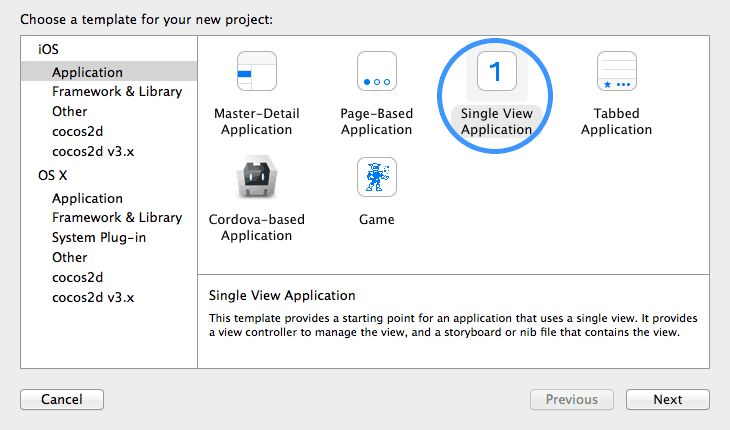
Choisissez un template pour votre nouveau projet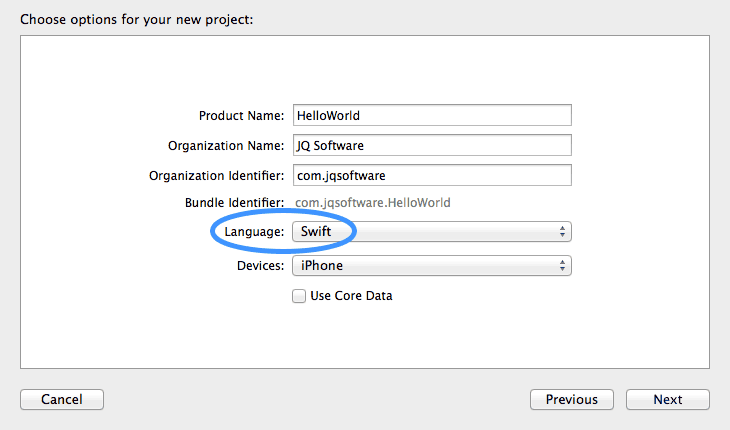
Choisissez les options pour votre nouveau projet
Vous devriez trouver maintenant un fichier AppDelegate.swift dans la hiérarchie du projet. À l'intérieur de ce fichier, trouvez la ligne :
| Code Swift : | Sélectionner tout |
"// Override point for customization after application launch."
Remplacez cette ligne par notre code extraordinaire « Hello World » :
| Code Swift : | Sélectionner tout |
println("Hello World")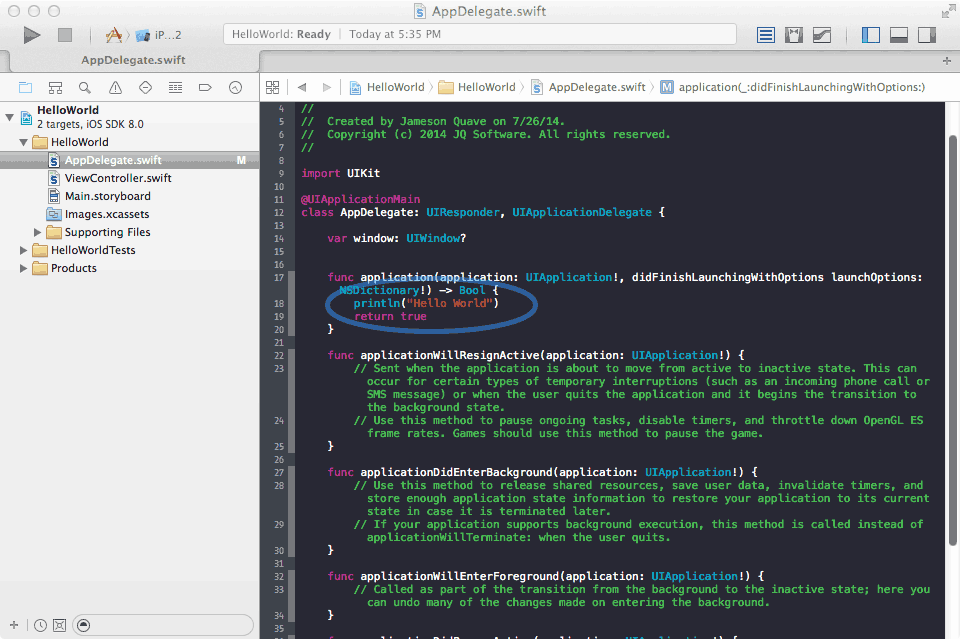
Maintenant, cliquez sur run et vous devriez voir démarrer une application vierge, et les mots « Hello World » affichés dans la console.
Notez que ce ne sera pas affiché dans le simulateur iPhone. Regardez en bas de votre fenêtre de Xcode et vous verrez « Hello World! » dans une console.
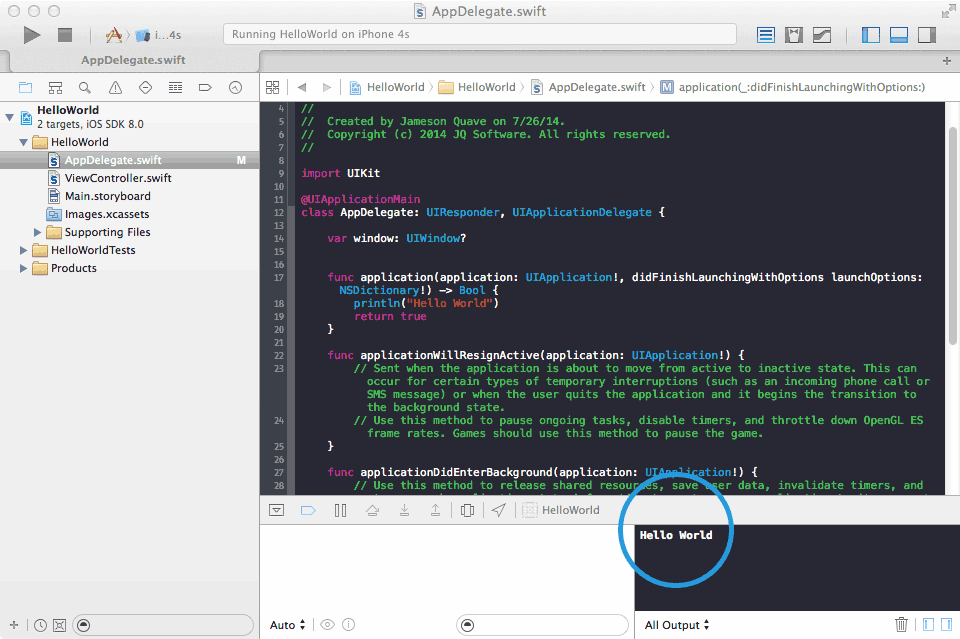
Félicitations, vous venez d'écrire votre première application Swift ! Cette application ne gagnera probablement aucun prix, essayez de faire quelque chose d'un peu plus poussé...
Beaucoup de gens se plaignent des erreurs concernant la vue de la table qui n'est pas configurée. Cette vidéo montre comment fonctionne la connexion reliant des objets « Storyboard » à votre code. Lorsque vous regardez, assurez-vous de passer en mode plein écran et sélectionnez l'option 720p pour vous assurer que vous pouvez voir ce qui se passe. Ce sera légèrement différent de l'interface de Xcode 6, mais du point de vue fonctionnel, tout cela se passe de la même façon.
https://m.youtube.com/watch?v=AiKOvo...ture=youtu.be#
Proposer une nouvelle réponse sur la FAQ
Ce n'est pas l'endroit pour poser des questions, allez plutôt sur le forum de la rubrique pour çaLes sources présentées sur cette page sont libres de droits et vous pouvez les utiliser à votre convenance. Par contre, la page de présentation constitue une œuvre intellectuelle protégée par les droits d'auteur. Copyright © 2025 Developpez Developpez LLC. Tous droits réservés Developpez LLC. Aucune reproduction, même partielle, ne peut être faite de ce site et de l'ensemble de son contenu : textes, documents et images sans l'autorisation expresse de Developpez LLC. Sinon vous encourez selon la loi jusqu'à trois ans de prison et jusqu'à 300 000 € de dommages et intérêts.



